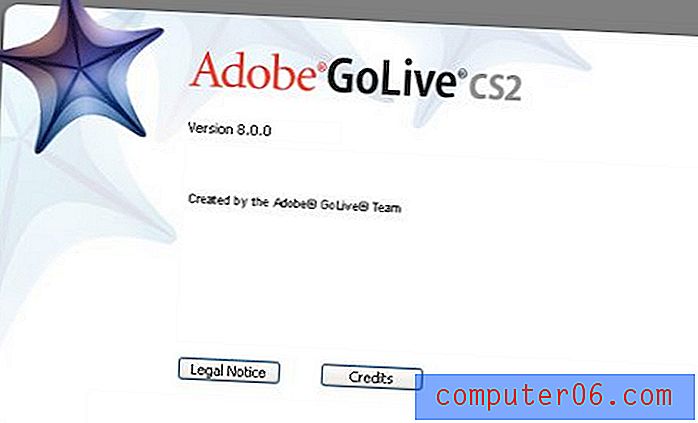Adobe Premiere Elements Review
4 av 5
Utmerket videoredigering med begrenset enhetsstøtte pris
4 av 5
Litt kostbar sammenlignet med andre dyktige videoredigerere brukervennlighet
5 av 5
Ekstremt lett å bruke med gode innebygde opplæringsprogrammer Brukerstøtte
4 av 5
Mye støtte så lenge du ikke får nye problemer
Rask oppsummering
Adobe Premiere Elements er den nedskalerte versjonen av Adobe Premiere Pro, designet for den tilfeldige hjemmebrukeren i stedet for fagfolk som lager film. Det gjør en utmerket jobb med å lede nye brukere inn i verden av videoredigering, med en nyttig serie innebygde opplæringsprogrammer og introduksjonsalternativer som gjør det enkelt å begynne å redigere videoer. Det er et utmerket sett med verktøy for redigering av innholdet i eksisterende videoer, og et bibliotek med grafikk, titler og andre medier tilgjengelig for å legge til en ekstra bit av stil til prosjektet ditt. Gjengivelseshastigheten til den endelige utdataen er ganske gjennomsnittlig sammenlignet med andre videoredigerere, så husk det hvis du planlegger å jobbe med store prosjekter.
Støtten som er tilgjengelig for Premiere Elements er i utgangspunktet god, men du kan komme i problemer hvis du har flere tekniske problemer fordi Adobe er avhengig av støttefora for samfunnet for å svare på nesten alle spørsmålene deres. Jeg fikk en ganske alvorlig feil med å importere media direkte fra mobile enheter, og klarte ikke å få et tilfredsstillende svar på hvorfor.
Hva jeg liker
- Veldig brukervennlig
- Innebygde opplæringsprogrammer
- Keyframing for Animation
- 4K / 60 FPS-støtte
- Opplasting av sosiale medier
- Adobe-konto påkrevd
- Begrenset enhetsstøtte
- Relativ sakte gjengivelse
- Begrensede forhåndsinnstillinger for eksport av sosiale medier
Adobe Premiere Elements
Generell vurdering: 4.3 av 5 Windows / macOS, $ 69.99 Besøk nettstedetRask navigering
// Hvorfor du burde stole på meg
// Hva er Adobe Premiere Elements?
// Et nærmere blikk på Premiere Elements
// Årsakene bak mine rangeringer
// Premiere Elements Alternatives
// Konklusjon
Hvorfor du burde stole på meg
Hei, jeg heter Thomas Boldt, og jeg er en grafisk designer med erfaring innen grafisk design og fotografinstruktør, som begge har krevd at jeg skal jobbe med videoredigeringsprogramvare. Å lage videoopplæringsprogrammer er avgjørende for å lære noen av de mer kompliserte digitale redigeringsteknikkene, og videoredigering av høy kvalitet er en nødvendighet for å gjøre læringsprosessen så smidig som mulig.
Jeg har også lang erfaring med å jobbe med alle typer PC-programvare fra små open source-programmer til industristandard programvarepakker, slik at jeg lett kan gjenkjenne et godt designet program. Jeg har lagt Premiere Elements gjennom flere tester designet for å utforske det spekteret av videoredigering og eksportfunksjoner, og jeg har undersøkt de forskjellige tekniske supportalternativene som er tilgjengelige for brukerne.
Ansvarsfraskrivelse: Jeg har ikke mottatt noen form for kompensasjon eller vurdering fra Adobe for å skrive denne anmeldelsen, og de har ikke hatt noen redaksjonelle eller innholdsinnspill av noe slag.
Hva er Adobe Premiere Elements?
Premiere Elements 2018 er den siste versjonen av Adobes videoredigeringsprogramvare som markedsføres til den gjennomsnittlige hjemmebrukeren og videoentusiasten. Det tilbyr en rekke solide redigeringsverktøy og muligheten til enkelt å eksportere ferdige videoer for deling til sosiale mediesider inkludert Youtube og Facebook.
Er Adobe Premiere Elements gratis?
Nei, det er ikke gratis programvare, selv om det er en 30-dagers gratis prøveversjon tilgjengelig. Prøveversjonen lar deg teste den fulle funksjonaliteten som tilbys av programvaren, men alle videoer du sender ut mens du bruker gratis prøveversjon, er vannmerket med teksten 'Laget med Adobe Premiere Elements prøveversjon' over midten av rammen (som du se i senere skjermbilder).
Hvis du ønsker å kjøpe programmet, kan du gjøre det fra Adobe-butikken for en engangskostnad på $ 99, 99 USD. Hvis du oppgraderer fra en tidligere versjon av Premiere Elements, vil du motta en liten rabatt til $ 79.99.
Det er også muligheten til å kjøpe Premiere Elements og Photoshop Elements sammen for $ 149.99, noe som gir deg litt mer fleksibilitet når det gjelder å lage din egen grafikk og andre elementer til filmene dine. Oppgradering fra en tidligere Elements-pakke koster $ 119.99.
Premiere Elements vs. Premiere Pro
Premiere Elements er en videoredigerer designet for allmennheten uten tidligere erfaring med videoredigering, mens Premiere Pro er et program på profesjonelt nivå som forventer at brukere skal forstå inn og outs i videoproduksjon før de begynner å bruke det.
Premiere Pro har blitt brukt til å redigere Hollywood-blockbusters inkludert Avatar og Deadpool, mens Premiere Elements er mer egnet til å redigere hjemmevideoer, spillopptak og Youtube-innhold. Du kan lese vår Adobe Premiere Pro-anmeldelse her.
Adobe Premiere Elements Tutorials
Produktet inneholder en utmerket rekke tutorials innebygd i programmet, inkludert eLive-området som kontinuerlig oppdateres med nye elementer tutorials og inspirasjon.

Hvis du leter etter mer grunnleggende og strukturerte opplæringsprogrammer, vil guidet modus lede deg gjennom prosessen med å utføre grunnleggende oppgaver til du blir kjent med prosessen.
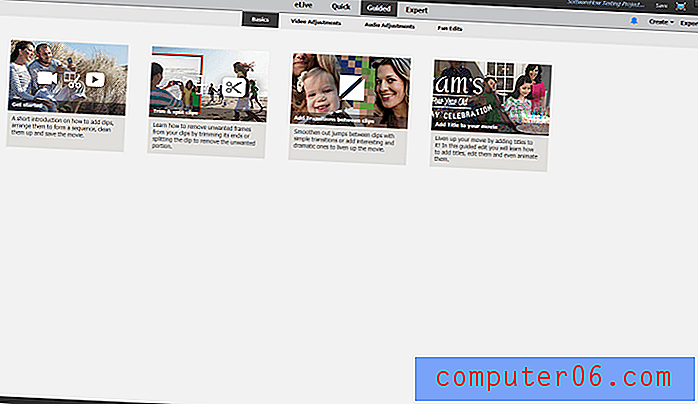
Men det er enda mer der ute for dere som ønsker en grundigere forankring i hvordan Premiere Elements fungerer:
- Adobes veiledning om onlinepremiereelementer
- Lynda.com's Learning Premiere Elements Course
Og for de som ønsker en offline-referanse, er det også en bok tilgjengelig fra Amazon.com - Muvipix.com-guiden til Adobe Premiere Elements 15 .
En nærmere titt på Premiere Elements
Merk: Programmet er designet for hjemmebrukeren, men det har fortsatt flere verktøy og muligheter enn vi har tid til å teste i denne gjennomgangen. I stedet vil jeg fokusere på de mer generelle aspektene av programmet og hvordan det fungerer.
Vær også oppmerksom på at skjermbildene nedenfor er hentet fra Premiere Elements 15 for PC-en (Windows 10 64-bit), så hvis du bruker Premiere Elements for Mac vil grensesnittene se litt annerledes ut.
Brukergrensesnitt
Grensesnittet for Premiere Elements er veldig brukervennlig, og tilbyr en rekke forskjellige måter å bruke programvaren på. De primære brukeralternativene er tilgjengelige ved toppnavigasjonen: eLive, Quick, Guided og Expert. eLive tilbyr oppdaterte opplæringsprogrammer og inspirerende stykker designet for å hjelpe deg med å utvide teknikkene dine, og Hurtigmodus er en nedstrippet versjon av grensesnittet designet for raske og enkle videoendringer. Guidet modus fører deg gjennom prosessen med å jobbe med video for første gang og introduserer deg for Expert-modus, som gir deg litt mer informasjon og kontroll over måten filmen er satt sammen på.
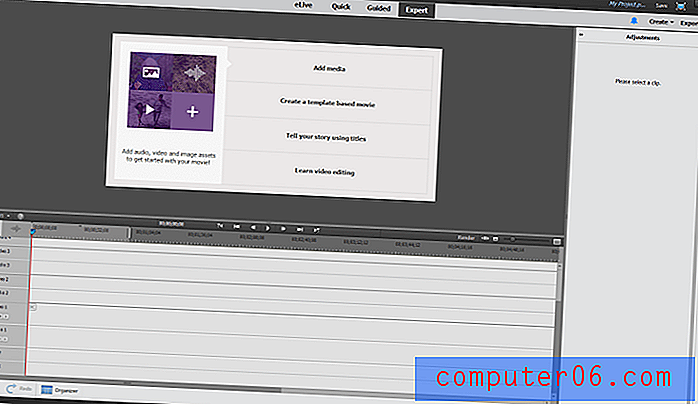
Du kan også bruke en av veiviserne i 'Opprett' -menyen for å lage en videostorie, en øyeblikkelig film eller en videokollage, tre raske måter å gjøre videoene og bildene dine til en film uten å måtte lære for mye om redigering ganske enkelt svare på spørsmål om innholdet. Hvis du ikke vil fokusere for mye på en tilpasset video, men du raskt vil ha noe fint, kan disse alternativene spare deg for litt tid.
Jobber med media
Det er ganske enkelt å jobbe med Premiere, uansett om du har tatt deg tid til å gå igjennom noen introduksjonsvideoer eller opplæringsprogrammer. Hvis du har erfaring med å jobbe med andre videoredigeringsapplikasjoner, vil prosessen umiddelbart bli tydelig for deg. Hvis ikke, kan du følge en av de guidede prosessene for å lære hvordan programmet fungerer.
Import av medier kan håndteres på flere måter, enten du vil bruke Elements Organizer, legge til filer direkte fra datamaskinen din, eller fra en rekke videoenheter, inkludert webkameraer, smarttelefoner og videokameraer. Jeg hadde noen få problemer med import, noen mer alvorlige enn andre.
Jeg fikk litt hik på min aller første medieimport, da Videomerge-funksjonen feilaktig trodde at klippet mitt ble brukt en chroma-nøkkel (alias 'green-screened'), men et enkelt 'nei' var nok til å få meg rett tilbake til prosjektet mitt.
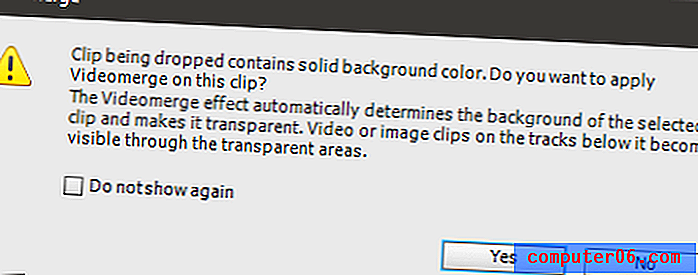
Ikke helt riktig, Premiere! Jeg antar at det ble lurt av den solide, svarte kanten på TV-stativet som Juniper spiller under, som du kan se nedenfor.
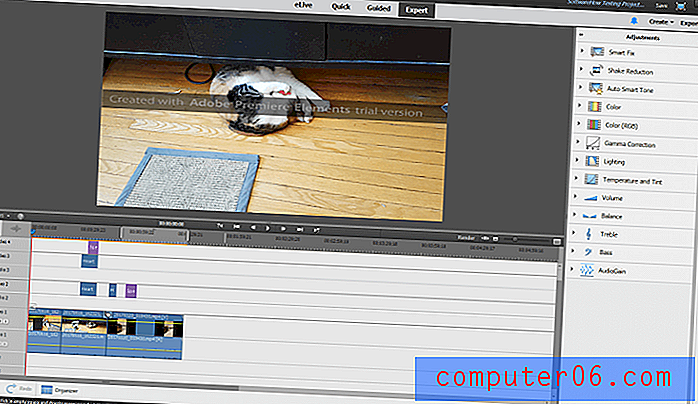
Når mediene er importert, er det ekstremt enkelt å jobbe med det. Importerte medier blir lagt til i prosjektprosjekter, som egentlig er et arbeidsbibliotek med alt du har importert eller brukt i filmen. Dette gjør det enkelt å gjenbruke grafiske objekter eller tekstsett i en bestemt stil, og sparer deg fra å måtte gjenskape dem hver gang du vil bruke dem.
Å legge til effekter, overganger og grafiske overlegg er så enkelt som å dra og slippe fra det aktuelle panelet til høyre på riktig klipp eller del av tidslinjen. "Fix" -delen inneholder en rekke nyttige verktøy som lar deg finjustere de forskjellige aspektene av medieelementene dine, og det er kontekstsensitivt. Hvis du har valgt et filmklipp på tidslinjen, vil det vise deg verktøy for å justere videoen inkludert fargejusteringer, riste reduksjon og smarte fikser som automatisk justerer videoen din for kontrast og belysning. Hvis du har valgt en tittel eller tekst, gir den muligheter for å tilpasse den, og så videre.
Det er også et ganske stort utvalg av grafikk, titler og effekter som kan legges til filmen din, og selvfølgelig kan du lage din egen grafikk og titler å inkludere. Det eneste problemet med disse er at noen av dem er litt på den stygge siden (eller i det minste utdaterte, hvis du vil være bedre) sammenlignet med noen av de innebygde eiendelene i andre programmer, og de må lastes ned for første gang før de kan brukes. Dette hjelper til med å holde den første nedlastingen av programmet på mindre side, men du må ha en internettforbindelse første gang du prøver å bruke dem.

Når det gjelder arbeid med lyd, er Premiere Elements litt mer begrenset enn andre videoredigerere. Det ser ikke ut til å være noen verktøy eller alternativer for støykansellering, som er ekstremt nyttige for videoer som er tatt utendørs når det til og med er mye vind, selv om du kan utføre grunnleggende korreksjoner som volumnormalisering og justeringsjustering.
De av dere som kontinuerlig fotograferer videoer og bilder, vil gjerne vite at Premiere Elements kommer med Elements Organizer, et stykke programvare designet for å hjelpe deg med å administrere mediebiblioteket. Det lar deg tagge, rangere og sortere gjennom alt innholdet ditt, og raskt legge til ethvert element du trenger i nåværende prosjektmidler.
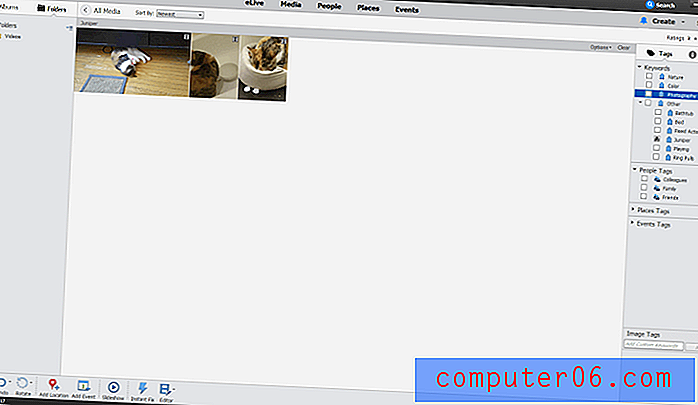
Veiledet modus
For de som er helt nye innen videoredigering, tilbyr Premiere Elements en veldig nyttig 'Veiledet' metode for å arbeide gjennom de forskjellige trinnene som er involvert i arbeidet med video.
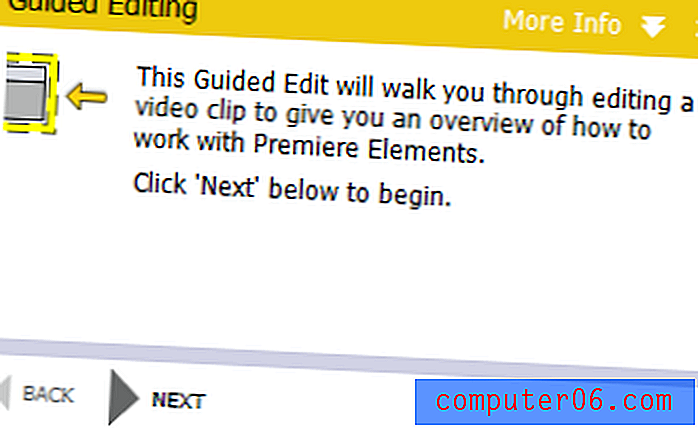
Veiledningsinformasjonen vises øverst til venstre på skjermen, men det er ikke bare spørsmål - den er faktisk interaktiv, og venter på å sikre deg at du følger trinnene riktig før du går videre.

Dette er en av Premiere Elements største styrker - du kan gå fra ingen erfaring i det hele tatt til å redigere dine egne videoer uten hjelp på under 15 minutter. Det tar deg til og med gjennom gjennomføringsprosessen til eksportdelen, slik at videoen din er klar til å dele eller sende til hvilken som helst enhet.
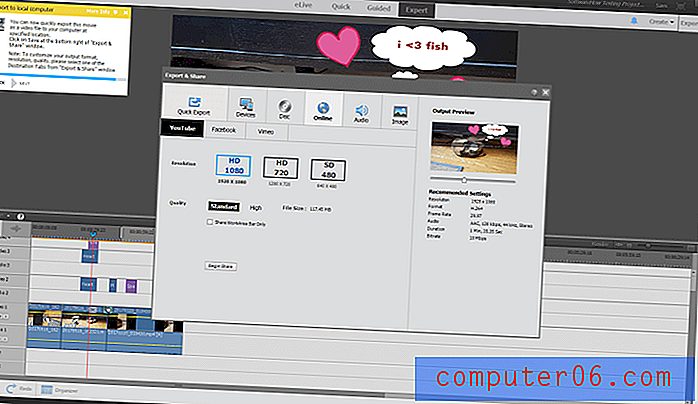
Støttede enheter
Mitt første forsøk på å bruke videoimportøren for å importere video fra min Samsung Galaxy S7 smarttelefon var en dramatisk fiasko. Den oppdaget først ikke enheten min, så da jeg forsøkte å oppdatere enhetslisten, krasjet Premiere Elements. Dette skjedde gjentatte ganger, noe som førte til at jeg konkluderte med at enhetstøtten deres kanskje trenger litt mer arbeid. Så langt jeg kan si er antallet støttede enheter ekstremt lite, og ingen av mine mobile enheter var på listen, men det skulle fortsatt ikke være nok til å krasje programmet fullstendig.
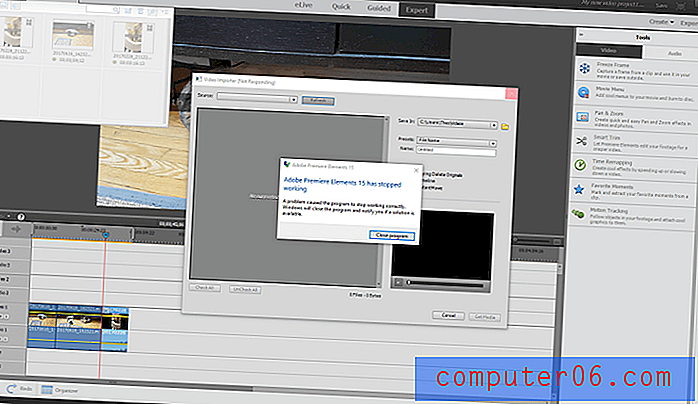
Jeg kan bare kopiere filene fra telefonen til datamaskinen først, men jeg kan ikke forstå hvorfor en så enkel operasjon ville føre til at Premiere Elements krasjet. Alternativet til å importere bilder kom litt lenger, men var ikke mer effektivt. Det krasjet ikke, men i stedet sluttet ganske enkelt å svare på skjermen du ser nedenfor.
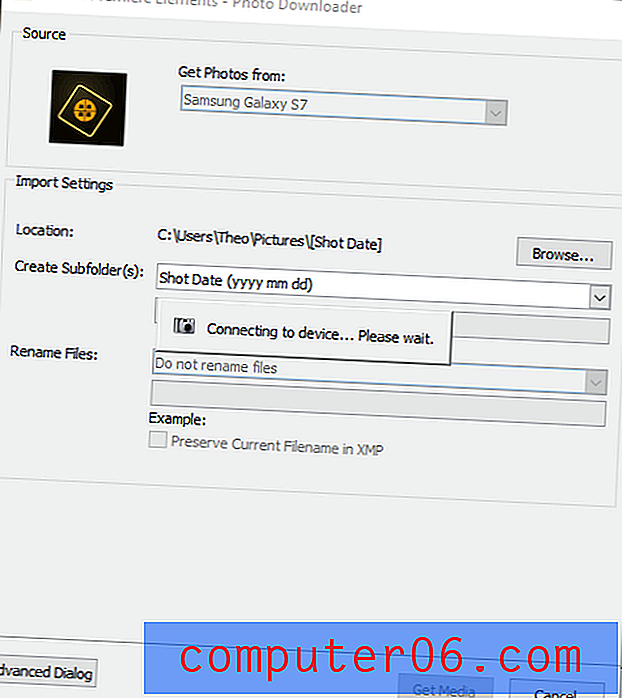
Jeg kunne åpne S7-mappen min direkte når jeg bruker standard filleser for å importere både bilder og videoer, men den ville faktisk ikke importere noe, og uansett hva jeg gjorde, ville det alltid krasje når jeg prøvde å importere video direkte fra enheten ved hjelp av import veivisere.
Etter å ha søkt gjennom Google og Adobes onlinehjelp, benyttet jeg meg av å lage et innlegg i supportforumene. Fra og med dette skrivet er det ingen svar på spørsmålet, men jeg vil holde deg oppdatert når ting går. Inntil da kan du bare kopiere filer til datamaskinen din før du importerer dem til prosjektet ditt.
Eksport og deling
Den siste fasen av enhver kreativ prosess er å få den ut i verden, og Premiere Elements gjør det ekstremt enkelt å gjøre arbeidet ditt til neste virale video. Du kan bruke raske eksport forhåndsinnstillinger for en rekke forskjellige situasjoner, fra 4K-TV-apparater til å brenne en Blu-Ray til å dele på nettet, eller du kan lage dine egne tilpassede forhåndsinnstillinger hvis du har mer spesifikke krav.
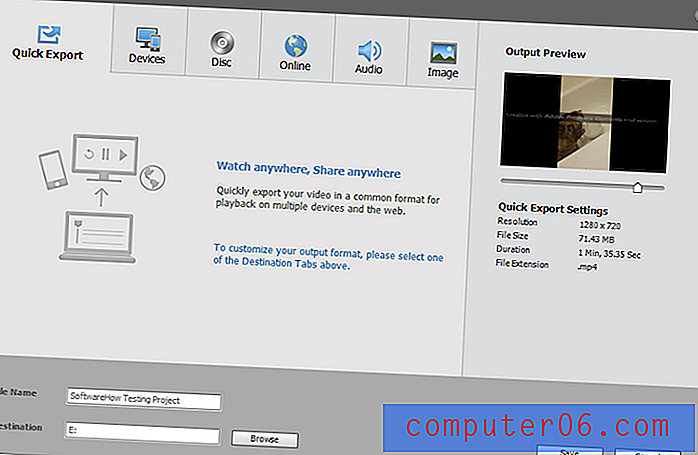
Delingen online fungerte enkelt og feilfritt, noe som er en fin forandring sammenlignet med noen andre videoredigerere jeg har jobbet med. Noen av forhåndsinnstillingene for sosiale medier er litt utdaterte, men jeg la merke til første gang jeg åpnet veiviseren for eksport og deling, Premiere Elements sjekket med Adobe og sørget for at forhåndsinnstillingene var oppdaterte. Forhåpentligvis vil de snart inkludere noen mer varierte alternativer som drar nytte av Youtube's nye 60FPS og 4K-støtte, men du kan fremdeles eksportere ved disse innstillingene og laste dem opp manuelt.
Årsakene bak klassifiseringene mine
Effektivitet: 4/5
Programmet har nesten alle funksjonene du trenger for uformell videoredigering, enten du lager hjemmefilmer eller innhold til sosiale mediekanaler. Det er ikke en god idé å prøve å bruke dette til profesjonell video med mindre du jobber med ganske enkle prosjekter, spesielt siden gjengivelsen ikke er den beste der ute. Støtten for import av medier fra mobile enheter er også begrenset, selv om det er mulig å ganske enkelt kopiere filer til datamaskinen din før du importerer dem til prosjektet ditt.
Pris: 4/5
99, 99 dollar er ikke en helt urimelig pris for en god videoredigerer, men det er mulig å få en redaktør som samsvarer med de fleste funksjonene fra Premiere Elements til en lavere pris. Alternativt kan du bruke samme mengde penger og få noe med flere funksjoner og bedre gjengivningshastighet - så lenge du bruker en PC.
Brukervennlighet: 5/5
Brukervennlighet er der Premiere Elements virkelig skinner. Hvis du aldri har brukt en videoredigerer før, kan du finne deg selv å lage, redigere og dele videoer raskere enn du kanskje forventer. Det er mange innebygde, guidede opplæringsprogrammer som hjelper deg å lære hvordan programmet fungerer, og eLive-funksjonen tilbyr ytterligere opplæringsprogrammer og inspirasjon for å få videokreativiteten til å skinne.
Støtte: 4/5
Premiere Elements har en merkelig støttestruktur som er veldig sterkt basert på Adobe-forumene for støtte fra fellesskapet. Dette kan være annerledes for brukere som kjøpte fullversjonen av programvaren, men jeg klarte ikke å finne en effektiv løsning på problemet jeg opplevde mens jeg forsøkte å importere medier fra smarttelefonen. Til tross for det er samfunnsforum vanligvis aktivt og hjelpsom, og det er et utmerket kunnskapsgrunnlag på nettet som svarer på en rekke vanligere støttespørsmål.
Premiere Elements Alternatives
Adobe Premiere Pro (Windows / MacOS)
Hvis du leter etter noen kraftigere redigeringsalternativer, må du ikke se lenger enn Adobe Premiere Pro, Adobes originale videoredigerer som har noen få Hollywood-filmer. Det er definitivt ikke brukervennlig i det minste, men det er avveining for kraftigere redigeringsalternativer. Det er bare tilgjengelig som et månedlig Creative Cloud-abonnement, enten alene for $ 19.99 USD eller som en del av hele Creative Cloud-pakken for $ 49.99 per måned.
Cyberlink PowerDirector (bare Windows)
PowerDirector er ikke like brukervennlig som Premiere Elements, men den har flere funksjoner som 360-graders videoredigering og H.265 kodekstøtte. Det er også en av de raskeste gjengiverne som er tilgjengelig, så hvis du skal gjøre mye videoarbeid, kan du øke produktiviteten litt. Ultra-versjonen koster $ 99.99 USD, og Ultimate-versjonen koster $ 129.99. Vi har gjennomgått PowerDirector her.
Wondershare Filmora (Windows / MacOS)
Filmora er nesten like enkel å bruke som Premiere Elements, selv om den ikke har samme nivå av innebygd hjelp. Den bruker en mer attraktiv moderne stil for sine grafiske elementer og forhåndsinnstillinger, men den har noen problemer med sosiale mediekontoer. Det er også mye rimeligere enn disse andre alternativene for bare $ 59.99 USD for livstidslisens. Les hele Filmora-anmeldelsen vår her.
Konklusjon
Adobe Premiere Elements er et flott program for brukere som er nye i videoredigeringens verden. Den har utmerkede introduksjonsveiledninger og trinnvise veiviser for å raskt gjøre media til polerte videoer, men det er også kraftig nok til at du kan tilpasse nesten alle aspekter av videoproduksjonen. Enhetsstøtten er ganske begrenset, men dette problemet er enkelt nok til å jobbe rundt så lenge du er komfortabel med å kopiere filer mellom enhetene dine manuelt.
Få Adobe Premiere Elements
0/5 (0 Anmeldelser)